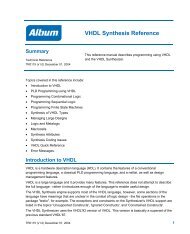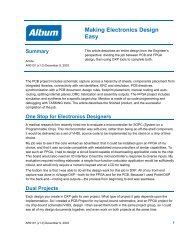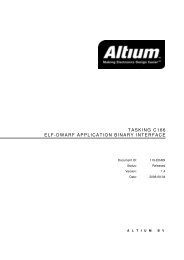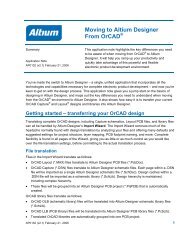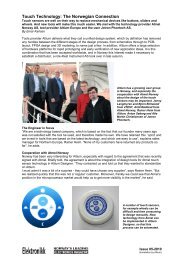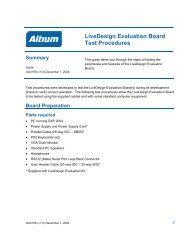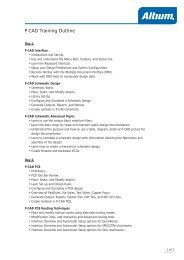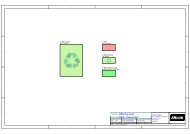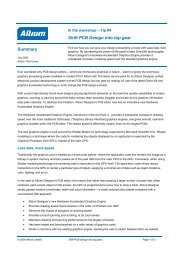Smart-Grid-Tools – Beschleunigen Sie die Erstellung von ... - Altium
Smart-Grid-Tools – Beschleunigen Sie die Erstellung von ... - Altium
Smart-Grid-Tools – Beschleunigen Sie die Erstellung von ... - Altium
Erfolgreiche ePaper selbst erstellen
Machen Sie aus Ihren PDF Publikationen ein blätterbares Flipbook mit unserer einzigartigen Google optimierten e-Paper Software.
ZUSAMMENFASSUNG<br />
Mai 2007<br />
Autor: Phil Loughhead<br />
IM WORKSHOP <strong>–</strong> Tip #14<br />
<strong>Smart</strong>-<strong>Grid</strong>-<strong>Tools</strong> <strong>–</strong> <strong>Beschleunigen</strong> <strong>Sie</strong> <strong>die</strong><br />
<strong>Erstellung</strong> <strong>von</strong> Bauteilen<br />
Die <strong>Erstellung</strong> <strong>von</strong> Bauteilen ist ein fundamentaler Bestandteil des Design-<br />
Prozesses und muss präzise ausgeführt werden. Mit den <strong>Smart</strong><strong>–</strong><strong>Grid</strong>-<strong>Tools</strong><br />
<strong>von</strong> <strong>Altium</strong> Designer lässt sich <strong>die</strong>ser Prozess effektiver gestalten. <strong>Sie</strong> können<br />
Daten direkt aus einem Datenblatt oder einer Tabellenkalkulation kopieren und<br />
<strong>die</strong>se Daten dann auf intelligente Art und Weise den Objekteigenschaften <strong>von</strong><br />
<strong>Altium</strong> Designer zuweisen.<br />
Bauteile und Bauteilbibliotheken sind <strong>die</strong> Bausteine, aus denen <strong>Sie</strong> Ihre Designs aufbauen. Obwohl <strong>Altium</strong> Designer<br />
mehr als 80.000 physikalische Bauteile enthält, wird es immer wieder vorkommen, dass <strong>Sie</strong> eigene Bauteile erstellen<br />
müssen. Dabei ist es <strong>von</strong> entscheidender Bedeutung, dass <strong>die</strong>se vollständig und korrekt sind. Die Übertragung <strong>von</strong><br />
Informationen <strong>von</strong> einem Datenblatt in <strong>Altium</strong> Designer wurde durch <strong>die</strong> Einführung der <strong>Smart</strong>-<strong>Grid</strong>-<strong>Tools</strong> enorm<br />
verbessert und vereinfacht. Mit <strong>die</strong>sen <strong>Tools</strong> können <strong>Sie</strong> Daten <strong>von</strong> einem Datenblatt oder aus einer Tabellenkalkulation<br />
kopieren und <strong>die</strong>se Daten dann auf intelligente Art und Weise den Objekteigenschaften in <strong>Altium</strong> Designer zuweisen.<br />
Dies ist ideal für große Datenmengen in Tabellenform, wie Bauteil-Pins, geeignet.<br />
Die Herausforderung, große Bauteile zu erstellen<br />
Das Schaltplansymbol ist <strong>die</strong> logische Darstellung des Bauteils. Obwohl <strong>die</strong>se wichtig und wertvoll sind, kann ihre<br />
<strong>Erstellung</strong> doch umständlich und zeitaufwändig sein. Dies lenkt <strong>Sie</strong> <strong>von</strong> Ihrer eigentlichen Aufgabe ab, nämlich der<br />
Erfassung und Implementierung Ihrer innovativen Idee. Und was <strong>die</strong> Sache noch viel schlimmer macht: immer höher<br />
integrierte Bauteile bedeuten auch eine größere Anzahl <strong>von</strong> Pins, so dass <strong>die</strong> <strong>Erstellung</strong> und Überprüfung <strong>die</strong>ser<br />
Bauteile noch länger dauert.<br />
Die Pins nehmen bei der Bauteilerstellung besonders viel <strong>von</strong> Ihrer wertvollen Zeit in Anspruch. Wäre es nicht<br />
fantastisch, wenn <strong>Sie</strong> alle Pindaten einfach aus dem Datenblatt des Herstellers kopieren und direkt in Ihr neues<br />
Schaltplanbauteil einfügen könnten? Das List-Fenster <strong>von</strong> <strong>Altium</strong> Designer unterstützt schon lange das direkte Kopieren<br />
<strong>von</strong> Daten <strong>von</strong> einer Tabellenkalkulation. Diese Methode erfordert jedoch, dass <strong>Sie</strong> <strong>die</strong> Daten genau vorformatieren und<br />
<strong>die</strong> exakten Zielzellen im Fenster auswählen.<br />
Und hier treten <strong>die</strong> neuen <strong>Smart</strong>-<strong>Grid</strong>-<strong>Tools</strong> in Aktion. Diese <strong>Tools</strong> unterstützen sowohl <strong>die</strong> <strong>Erstellung</strong> (<strong>Smart</strong>-<strong>Grid</strong>-Insert),<br />
als auch <strong>die</strong> Änderung (<strong>Smart</strong>-<strong>Grid</strong>-Paste) und <strong>Sie</strong> können damit aktuelle Daten aus der Zwischenablage den<br />
Objekteigenschaften in <strong>Altium</strong> Designer zuweisen. Diese <strong>Tools</strong> vereinfachen <strong>die</strong> <strong>Erstellung</strong> <strong>von</strong> Bauteilen enorm. Mit nur<br />
wenigen Schritten können <strong>Sie</strong> <strong>die</strong> Pins eines Bauteils erstellen, und zwar direkt aus externen Daten. Und <strong>Sie</strong> können<br />
damit nicht nur Schaltplanbauteile erstellen. <strong>Sie</strong> können auch aus den Schematic- und Schematic-Library-Editoren und<br />
aus den PCB- und PCB-Library-Editoren heraus auf <strong>die</strong>se leistungsstarken <strong>Smart</strong>-<strong>Grid</strong>-<strong>Tools</strong> zugreifen.<br />
© 2007 <strong>Altium</strong> Limited <strong>Smart</strong>-<strong>Grid</strong>-<strong>Tools</strong> <strong>–</strong> <strong>Beschleunigen</strong> <strong>Sie</strong> <strong>die</strong> <strong>Erstellung</strong> <strong>von</strong> Bauteilen Page 1 of 5
Mittels der <strong>Smart</strong>-<strong>Grid</strong>-<strong>Tools</strong> Bauteile mit einer großen Anzahl <strong>von</strong> Pins erstellen.<br />
Einrichten der Pin-Daten<br />
<strong>Sie</strong> können Pin-Daten in Tabellenform oft direkt vom Hersteller des Bauteils erhalten, entweder in Form einer<br />
Tabellenkalkulation oder als ASCII-Datei. Wenn <strong>Sie</strong> eine Volllizenz <strong>von</strong> Adobe Acrobat besitzen, können <strong>Sie</strong> auch das<br />
Select Table-Tool verwenden, um <strong>die</strong> Tabelleninformationen direkt aus einem PDF zu ziehen.<br />
Wenn <strong>Sie</strong> eine Volllizenz <strong>von</strong> Adobe Acrobat haben, können <strong>Sie</strong> <strong>die</strong> Pin-Informationen in Tabellenform direkt aus dem<br />
PDF ziehen.<br />
Obwohl <strong>Sie</strong> <strong>die</strong> Pin-Daten direkt aus der Quelle in <strong>Altium</strong> Designer kopieren können, lohnt es sich doch, zunächst einige<br />
Vorbereitungen zu treffen, um ein optimales Resultat zu erreichen. Eine Tabellenkalkulation ist dafür genau der richtige<br />
Platz. Normalerweise sind hierfür nur einige wenige Schritte notwendig, wie etwa:<br />
� Fügen <strong>Sie</strong> eine Kopfzeile hinzu, um <strong>die</strong> Zuweisung <strong>von</strong> Spalte zu Spalte zu vereinfachen. Dabei<br />
müssen <strong>die</strong> Spaltennamen nicht unbedingt exakt gleich sein. <strong>Altium</strong> Designer kann <strong>die</strong> korrekte<br />
Zuweisung gut ableiten.<br />
� Fügen <strong>Sie</strong> eine Spalte Object Kind ein, damit <strong>Altium</strong> Designer weiß, dass Pin-Objekte zu erstellen sind.<br />
� Fügen <strong>Sie</strong> eine Type-Spalte ein, um den elektrischen Typ der einzelnen Pins zu spezifizieren.<br />
© 2007 <strong>Altium</strong> Limited <strong>Smart</strong>-<strong>Grid</strong>-<strong>Tools</strong> <strong>–</strong> <strong>Beschleunigen</strong> <strong>Sie</strong> <strong>die</strong> <strong>Erstellung</strong> <strong>von</strong> Bauteilen Page 2 of 5
� Fügen <strong>Sie</strong> X- und Y-Pinpositionen ein. Tabellenkalkulationen verfügen über hervorragende <strong>Tools</strong>, um Zellen mit<br />
Werten zu füllen. Wenn <strong>Sie</strong> z.B. mit der rechten Maustaste eine Reihe <strong>von</strong> Zellen in Microsoft Excel auswählen,<br />
dann können <strong>Sie</strong> eine beliebige numerische Reihe angeben. Damit lassen sich <strong>die</strong> Pins einfacher in der<br />
Schaltplanbibliothek verteilen.<br />
Bauteile mit einer großen Anzahl <strong>von</strong> Pins und einer regelmäßigen Struktur, wie FPGAs, eigenen sich zur<br />
Implementierung als Multipart-Bauteile in <strong>Altium</strong> Designer. Dies geht am einfachsten indem alle Pins im ersten Teil des<br />
<strong>Altium</strong> Designer Bauteils erstellt und dann Pin-Blöcke in <strong>die</strong> anderen Teile kopiert werden.<br />
Um <strong>die</strong> Pins in saubere Gruppen aufzuteilen, können <strong>Sie</strong> zwei leere Zeilen zwischen den Pins für <strong>die</strong> einzelnen Teile in<br />
der Tabellenkalkulation freilassen. So können <strong>Sie</strong> nicht nur einfacher sehen, wo <strong>Sie</strong> mit den Koordinatenwerten neu<br />
anfangen müssen, <strong>Sie</strong> können auch automatisch X- und Y-Werte zu einer großen Auswahl hinzufügen und dann einfach<br />
<strong>die</strong> redundanten X- und Y-Werte in den leeren Zeilen entfernen. Dies führt dazu, dass sich in <strong>die</strong>sen gelöschten<br />
Bereichen keine Pins befinden, und <strong>die</strong> Gruppen für <strong>die</strong> verschiedenen Teile sauber <strong>von</strong>einander getrennt sind.<br />
Nutzen <strong>Sie</strong> <strong>die</strong> <strong>Tools</strong> der Tabellenkalkulation, um geeignete X- und Y-Koordinaten für <strong>die</strong> Pins hinzuzufügen.<br />
Mit <strong>Smart</strong><strong>–</strong><strong>Grid</strong>-Insert neue Pins erstellen<br />
Die <strong>Smart</strong><strong>–</strong><strong>Grid</strong>-<strong>Tools</strong> stehen in allen <strong>Altium</strong> Designer List-Fenstern zur Verfügung. Um mit <strong>Smart</strong>-<strong>Grid</strong><strong>–</strong>Insert Pins auf<br />
der Basis <strong>von</strong> Daten aus einer Tabellenkalkulation zu erstellen, legen <strong>Sie</strong> zunächst ein neues Bauteil in einer Bibliothek<br />
an und öffnen dann das SchLib List Fenster (Shift+F12). Schon kann es losgehen!<br />
Wählen <strong>Sie</strong> <strong>die</strong> benötigten Zellen aus und kopieren <strong>Sie</strong> <strong>die</strong>se in Ihre Tabellenkalkulation. Es macht nichts, wenn es nicht<br />
benötigte Spalten in Ihrer Auswahl gibt. Die <strong>Smart</strong>-<strong>Grid</strong>-<strong>Tools</strong> können <strong>die</strong>se ignorieren.<br />
Gehen <strong>Sie</strong> zu <strong>Altium</strong> Designer zurück, klicken <strong>Sie</strong> mit der rechten Maustaste auf das SchLib List Fenster und wählen<br />
<strong>Sie</strong> <strong>Smart</strong><strong>–</strong><strong>Grid</strong>-Insert aus dem Menü aus. Das Dialogfeld <strong>Smart</strong><strong>–</strong><strong>Grid</strong>-Insert wird geöffnet.<br />
© 2007 <strong>Altium</strong> Limited <strong>Smart</strong>-<strong>Grid</strong>-<strong>Tools</strong> <strong>–</strong> <strong>Beschleunigen</strong> <strong>Sie</strong> <strong>die</strong> <strong>Erstellung</strong> <strong>von</strong> Bauteilen Page 3 of 5
Das <strong>Smart</strong><strong>–</strong><strong>Grid</strong>-Dialogfeld hat zwei Bereiche. Der obere Bereich zeigt <strong>die</strong> Daten, <strong>die</strong> sich momentan in der Windows<br />
Zwischenablage befinden. Wir nennen <strong>die</strong>se <strong>die</strong> Quelldaten. Der untere Bereich enthält <strong>die</strong> Objekte, <strong>die</strong> erstellt werden<br />
sollen. Wir nennen <strong>die</strong>se <strong>die</strong> zu erstellenden Objekte. Wenn Ihre Quelldaten eine Kopfzeile enthalten, wird <strong>Altium</strong><br />
Designer versuchen, <strong>die</strong> Objektart automatisch zu identifizieren und dann eine Liste der erstellten Objekte aufzubauen.<br />
Bevor <strong>Sie</strong> Spalten zuweisen, sollten <strong>Sie</strong> bedenken, dass <strong>die</strong> Liste der erstellten Objekte <strong>die</strong> Eigenschaften des aktuellen<br />
Standard-Pinobjekts <strong>von</strong> <strong>Altium</strong> Designer hat. Wenn <strong>Sie</strong> z.B. möchten, dass alle Pins mit einem Winkel <strong>von</strong> 180 Grad<br />
und einer Länge <strong>von</strong> 20 platziert werden, dann sollten <strong>Sie</strong> <strong>die</strong> Standardwerte in <strong>Altium</strong> Designer entsprechend anpassen,<br />
bevor <strong>Sie</strong> den <strong>Smart</strong>-<strong>Grid</strong>-Prozess beginnen. <strong>Sie</strong> brauchen sich so keine Gedanken darüber zu machen, wie <strong>Sie</strong> <strong>die</strong>se<br />
Einstellungen in <strong>die</strong> Tabellenkalkulation einfügen oder wie <strong>Sie</strong> <strong>die</strong>se nachträglich in <strong>Altium</strong> Designer bearbeiten. <strong>Sie</strong> sind<br />
sich nicht sicher, wie <strong>Sie</strong> <strong>die</strong> Standardwerte bearbeiten? Wählen <strong>Sie</strong> einfach Place » Pin aus den Menüs und drücken<br />
<strong>Sie</strong> dann Tab, bevor <strong>Sie</strong> einen Pin platzieren, um <strong>die</strong> Standardwerte zu bearbeiten. Anschließend platzieren und löschen<br />
<strong>Sie</strong> <strong>die</strong>sen Pin.<br />
Die Schaltfläche Automatic weist <strong>die</strong> Spalten mit den Quelldaten den Feldern der erstellten Objekte zu.<br />
Ein weiterer großer Vorteil einer Kopfzeile ist der, dass <strong>Sie</strong> <strong>die</strong> Schaltfläche Automatically Determine Paste<br />
verwenden können. Dies ist eine äußerst praktische Funktion: sie durchsucht und vergleicht Felder in den<br />
erstellten Objekten mit den Titeln der Spalten mit den Quelldaten und trifft intelligente Entscheidungen<br />
hinsichtlich der Zuweisung. Keine Angst, wenn <strong>die</strong> automatische Funktion mal einen Fehler macht. <strong>Sie</strong><br />
können <strong>die</strong> Schaltfläche Undo Paste benutzen, um <strong>die</strong> Zuweisung einer Spalte rückgängig zu machen. Um<br />
manuell zuzuweisen, wählen <strong>Sie</strong> eine Spalte in den Quelldaten und <strong>die</strong> entsprechende Spalte in den<br />
erstellten Objekten und klicken dann auf <strong>die</strong> Schaltfläche Paste Column.<br />
© 2007 <strong>Altium</strong> Limited <strong>Smart</strong>-<strong>Grid</strong>-<strong>Tools</strong> <strong>–</strong> <strong>Beschleunigen</strong> <strong>Sie</strong> <strong>die</strong> <strong>Erstellung</strong> <strong>von</strong> Bauteilen Page 4 of 5
Die mit <strong>Smart</strong>-<strong>Grid</strong> eingefügten Pins und <strong>die</strong> Teile mit den hinzugefügten Bauteilen.<br />
Sobald <strong>Sie</strong> auf OK klicken, erscheint eine Reihe <strong>von</strong> erstellten Objekten im Arbeitsbereich für <strong>die</strong> Bearbeitung <strong>von</strong><br />
Bauteilen. Fügen <strong>Sie</strong> einen geeigneten Körper zu jedem Teil hinzu, Cut and Paste, um <strong>die</strong> einzelnen Teile zu erstellen,<br />
und schon ist Ihr Symbol fertig.<br />
Mit <strong>Smart</strong>-<strong>Grid</strong>-Paste bestehende Pins bearbeiten<br />
Die <strong>Smart</strong><strong>–</strong><strong>Grid</strong>-Paste-Funktion ergänzt den <strong>Smart</strong><strong>–</strong><strong>Grid</strong>-Insert-Befehl. Nutzen <strong>Sie</strong> <strong>die</strong>sen Befehl, wenn <strong>Sie</strong> bestehende<br />
Objekte ändern und nicht etwa neue anlegen möchten. <strong>Sie</strong> können ihn z.B. dann anwenden, wenn <strong>Sie</strong> ein bestehendes<br />
Bauteil kopiert und eingefügt haben und <strong>die</strong> Pins ändern müssen.<br />
Während <strong>Smart</strong><strong>–</strong><strong>Grid</strong>-Insert so viele Objekte erstellt, wie es Zeilen in den Daten in der Zwischenablage gibt, wählt<br />
<strong>Smart</strong><strong>–</strong><strong>Grid</strong>-Paste automatisch so viele Objekte in der Liste aus, wie es Zeilen in den Daten in der Zwischenablage gibt.<br />
Der Auswahlpunkt ist <strong>die</strong> aktuelle Zelle im List-Fenster. Daran sollten <strong>Sie</strong> denken, wenn <strong>Sie</strong> mit der rechten Maustaste<br />
den <strong>Smart</strong><strong>–</strong><strong>Grid</strong>-Paste-Befehl auswählen.<br />
© 2007 <strong>Altium</strong> Limited <strong>Smart</strong>-<strong>Grid</strong>-<strong>Tools</strong> <strong>–</strong> <strong>Beschleunigen</strong> <strong>Sie</strong> <strong>die</strong> <strong>Erstellung</strong> <strong>von</strong> Bauteilen Page 5 of 5